FixThePhoto adresindeki bir rötuşçu olarak, bana sık sık fotoğrafların basıldığında kalitelerinin düşüp düşmediği soruluyor. Birçok fotoğrafçı, fotoğraflarının kağıt üzerinde ekranlarındaki kadar keskin, renkli veya ayrıntılı olmayacağından endişe ediyor. Bu çok yaygın bir soru olduğu için, fotoğrafçıların kaliteyi kaybetmeden fotoğraf basmak için en iyi yazılımı bulmalarına yardımcı olmak amacıyla bu makaleyi yazmaya karar verdim.
Bugün etkili bir fotoğraf baskı yazılımı kullanabilir ve print tüm fotoğrafları evinizden çıkmadan basabilirsiniz. Dahası, yazılımın yardımıyla, boyutlarını değiştirerek, çeşitli efektler uygulayarak, renkleri ayarlayarak ve aşağıda listelenen yazılımda sunulan diğer araçları deneyerek sıradan görüntüleri göz alıcı sanat eserlerine dönüştürebilirsiniz.
Bu incelemeyi olabildiğince yararlı kılmak için, şunları test ettim: 30'dan fazla fotoğraf baskı yazılımı. Çok fazla zamanımı keşfederek, incelemeleri okuyarak ve Reddit ve Quora'daki insanların ne söylediğini kontrol ederek geçirdim. Ayrıca iş arkadaşlarıma da fikirlerini sordum. FixThePhoto'de, biz test ediyoruz Baskı sırasında renkleri, keskinliği ve ayrıntıları ne kadar iyi koruduğunu görmek için her programı dikkatlice inceleyin.
En iyi fotoğraf baskı yazılımını seçerken birkaç önemli şeye baktım. Kullanımı kolay, print yüksek kalitede ve farklı yazıcılar ve dosya türleriyle iyi çalışması gerekiyordu. Ayrıca renk düzeltme, yeniden boyutlandırma ve hazır şablonlar ve düzenler gibi yararlı özelliklere sahip olup olmadığını da kontrol ettim. Ayrıca, özellikle çok print kullanan kişiler için önemli olan fiyatı ve profesyonel kalitede baskılar için seçenekleri olup olmadığını da düşündüm.
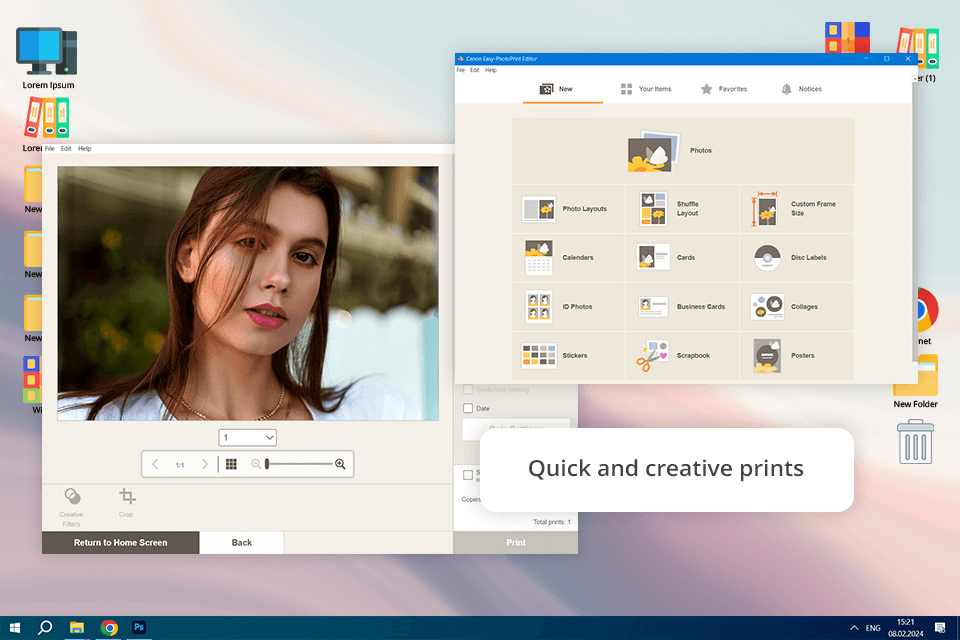
Fiyat: Özgür
Uyumluluk: Windows, MacOS, iOS, Android
Yazılımı, fotoğraf, kartvizit ve takvim yazdırmada ne kadar iyi çalıştığını görmek için bir Canon mürekkep püskürtmeli yazıcı kullanarak test ettim. Önce hazır şablonları denedim. Sonra, ne kadar özelleştirebileceğimi kontrol etmek için ücretsiz düzen düzenleyiciyi kullandım. Uygulama kullanımı kolaydı, resimleri taşımama, metin eklememe ve tasarımlarıma kenarlıklar veya damgalar koymama izin verdi.
print kalitesini kontrol etmek için, hem düzenlenmiş hem de düzenlenmemiş yüksek çözünürlüklü portreler yazdırdım ve bunları orijinal dijital dosyalarla karşılaştırdım. Baskılar doğru renklerle keskin çıktı, ancak renk parlaklığı kağıt türüne bağlı olarak biraz değişti. Düzenleme araçları oldukça basitti: kırpabilir, yeniden boyutlandırabilir, kenarlıklar, metin ve damgalar ekleyebilirsiniz, ancak gelişmiş rötuş özellikleri yoktu.
Benim fixthephoto den meslektaşlarım yazılımın posterleri hızlı bir şekilde yapmak için iyi olduğunu düşündüler, ancak bazen şeyleri yeniden boyutlandırmak parçaların yerinden çıkmasına neden oldu. Tetiana ve Kate ayrıca çıkartma şablonlarını beğendiler ancak kesme kılavuzlarının olmasının onları hassas bir şekilde kesmeyi kolaylaştıracağını belirttiler.
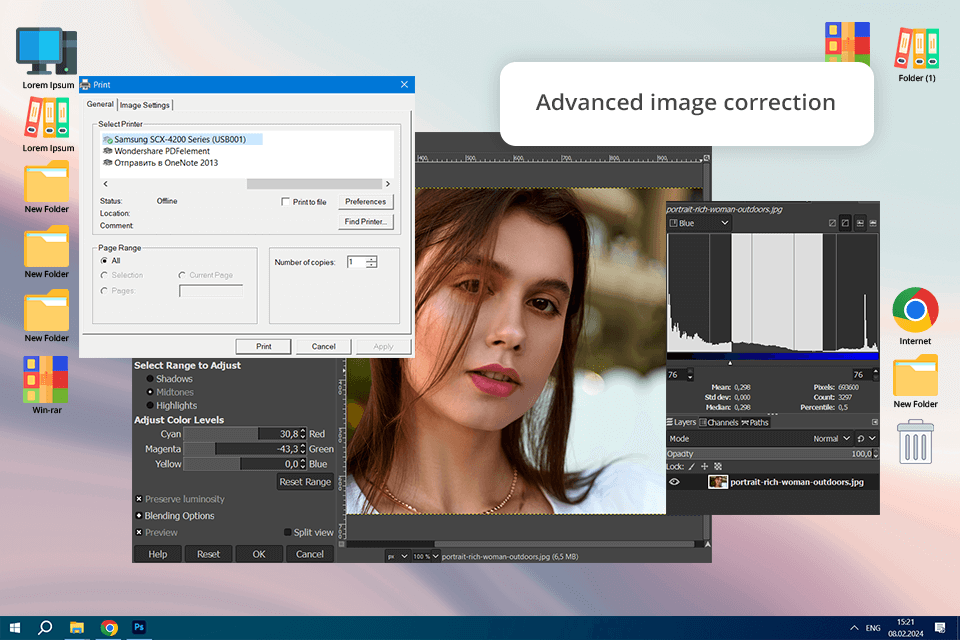
Fiyat: Özgür
Uyumluluk: Windows, MacOS, Linux, Android
GIMP PC için en iyi fotoğraf düzenleme yazılımı Ayrıca bazı görüntü yazdırma yeteneklerine de sahiptir. Etkileyici fotoğraf düzenleme, çizim ve görüntü formatı dönüştürme işlevselliği sunar. Dahası, GIMP bol miktarda filtre ve tek tıklamayla fotoğraf geliştirme özellikleriyle birlikte gelir. Bu yazılım, ücretsiz olarak indirilebilen hem yerleşik hem de üçüncü taraf eklentileriyle birlikte gelir.
RAW ve JPEG formatlarında GIMP ila print yüksek kaliteli fotoğraflar kullandım ve ekran ile basılı görüntü arasındaki renklerin ne kadar iyi eşleştiğini görmek için yumuşak prova ve kağıt profili özelliklerini ayarlamayı test ettim. Renkler RGB renk sınırlamaları nedeniyle biraz farklı görünüyordu, ancak ICC profilleri kullanmak bunu düzeltmeye yardımcı oldu. GIMP baskıdan önce size çok fazla kontrol sağlar overgörüntüler. DPI'yi değiştirebilir, ICC profillerini kullanarak yumuşak prova yapabilir ve renk ayarlarını manuel olarak ayarlayabilirim.
Bu fotoğraf baskı yazılımını kullanmanın diğer avantajları arasında katman desteği ve özelleştirilebilir fırçalar yer alır; bunlar, baskıdan önce filigran ve metin eklememe yardımcı oldu. GIMP ayrıca şu şekilde de işlev görür: fotoğraf keskinleştirme yazılımı ve SwatchBooker, Inkscape, vb. gibi yazılımlarla eşleştirilebilir. Ancak, GIMP'deki baskı araçları, özel baskı yazılımlarındaki kadar kullanımı kolay değildir ve doğru print ayarlarını yapmak ekstra zaman alır.
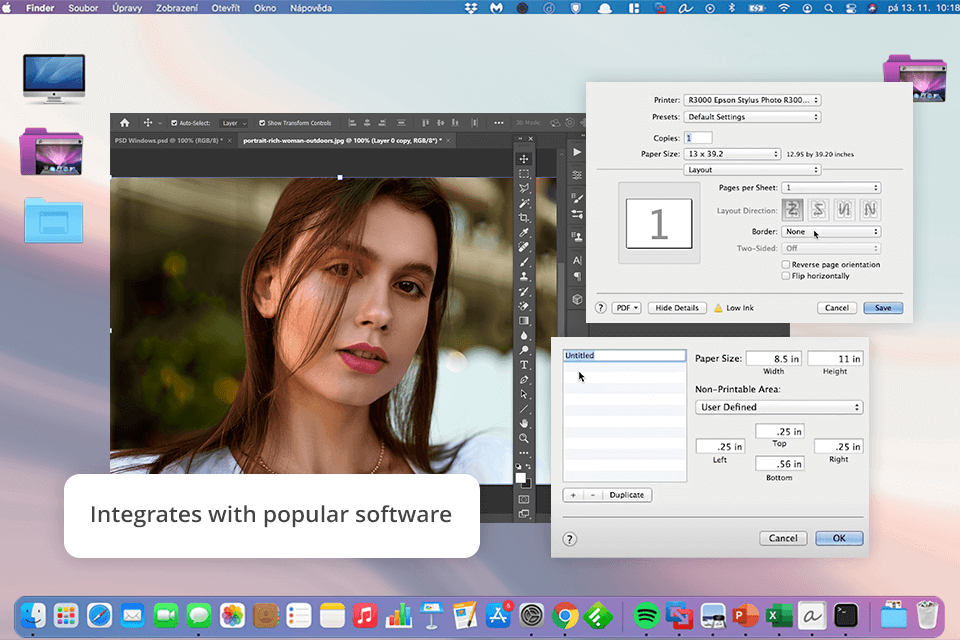
Fiyat: Özgür
Uyumluluk: Windows, MacOS, iOS
Epson Print Layout'u Adobe Lightroom ve Photoshop ile kullanmaya başladım ve her zamanki düzenleme yöntemime mükemmel bir şekilde uydu. Yazılım her iki programla da gerçekten iyi çalışıyor ve herhangi bir sorun olmadan bağlanıyor. Bu ücretsiz fotoğraf baskı yazılımı, dakikalar içinde print yüksek kaliteli fotoğraflar elde etmenizi sağlayarak iş akışınızı optimize etmenize ve bir ton zaman kazanmanıza yardımcı olur. Epson'un profesyonel fotoğraf yazıcılarının sunduğu performansa güvenerek etkileyici bir işlevsellik sunar.
Epson Print Layout ile kağıt boyutu, düzen ve renkler gibi print ayarlarını kolayca değiştirebilirim. Bu, baskılarımın parlak ve gerçekçi görünmesini, tam da istediğim gibi olmasını sağlamama yardımcı olur. Bu fotoğraf albümü yazılımı Kullanıcı arayüzünde gri tonlamalı görüntüleri geliştirmenize ve önizlemenize olanak vererek mükemmel ton sonuçları elde etmenizi sağlar.
Tetiana her şeyin ne kadar hızlı ve kolay olduğunu beğendi, özellikle de Epson yazıcılar için EasyPrint sürücüsüyle iyi çalıştığı için. Beğenmediği tek şey, her seferinde bir resim yazdırmak için harika olmasına rağmen, daha büyük projeler için yeterli gelişmiş seçeneğe sahip olmamasıydı.
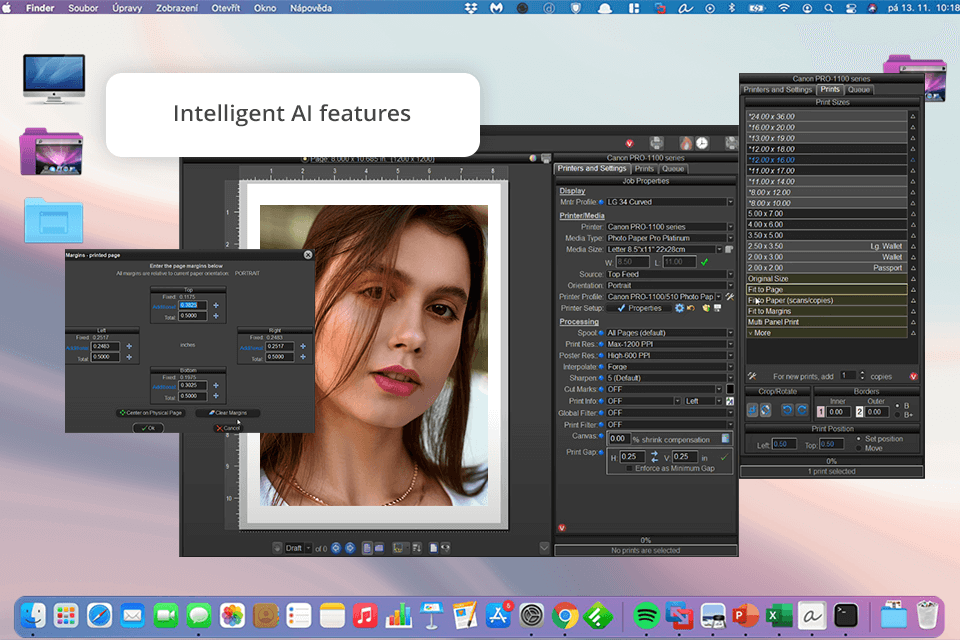
Fiyat: 14 günlük ücretsiz deneme süresinden sonra 89,99$'dan başlayan fiyatlarla
Uyumluluk: Pencereler
Bir sürü fotoğrafı aynı anda yazdırmak, renkleri doğru göstermek ve büyük formatlı projeler yazdırmak için ne kadar iyi çalıştığını görmek için Qimage Ultimate'ü denedim. Fotoğraf yazdırma yazılımını yükledikten sonra, harika bir şey fark ettim: düşük kaliteli resimleri büyük yazdırırken daha iyi gösterebiliyor. Ekstra pikseller ekliyor, böylece resimler daha net ve keskin çıkıyor. Beğendiğim bir diğer şey de renkleri nasıl yönettiğiydi. Baskılarımdaki renklerin ekranımda göründükleri gibi görünmesini sağladı, bu da çok yardımcı oldu.
Benim için en iyi kısım toplu baskıydı. Tek tek yapmak yerine tüm baskıların ayarlarını aynı anda değiştirebiliyordum, bu da bana çok zaman kazandırdı. Tetiana da denedi ve renkleri ne kadar doğru tuttuğunu çok beğendi. Baskıların orijinal resimlere çok benzediğini düşündü. Ancak her şeyi nasıl kullanacağınızı öğrenmek biraz zaman alıyor, özellikle de bu tür yazılımlara yeniyseniz.
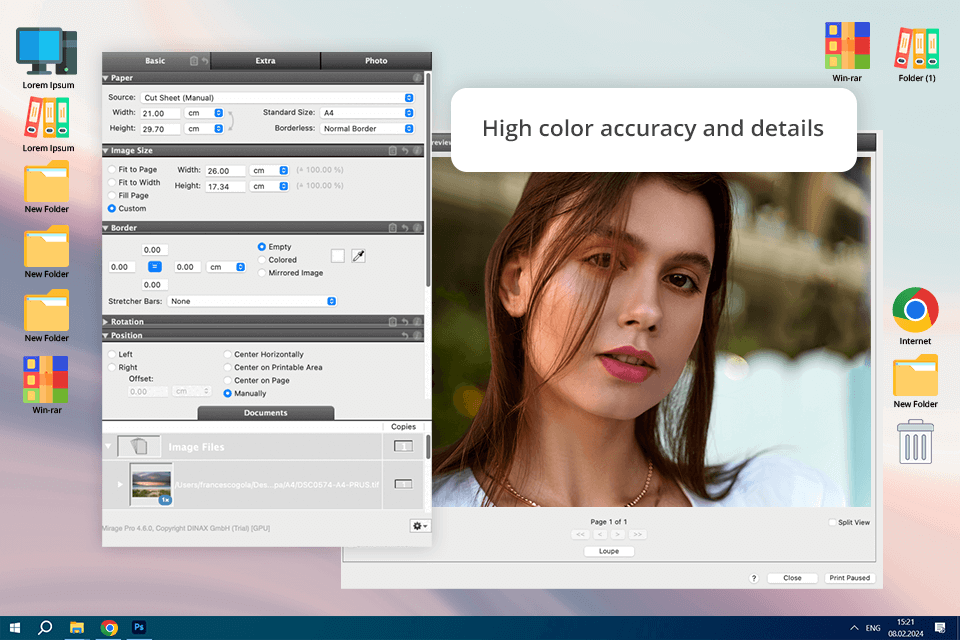
Fiyat: 14 günlük ücretsiz deneme
Uyumluluk: Windows, MacOS
Başlangıçta Mirage'ı Adobe Photoshop için bir eklenti olarak test ettim, içinde çalışmaya alışkınım, Mirage'ı Adobe Photoshop için bir eklenti olarak denedim çünkü genellikle fotoğrafları Adobe software ile düzenliyorum. Kurulumu kolaydı ve Photoshop ile hemen mükemmel çalıştı. Fark ettiğim ilk şey baskıların ne kadar iyi göründüğüydü. Mirage renkleri pürüzsüz bir şekilde harmanladı ve metnin süper net görünmesini sağladı, bu da detaylı tasarımlarım için önemliydi.
Fotoğraf yazdırma yazılımı da kullanımı kolaydı. Düzeni temizdi, bu yüzden kafam karışmadan her şeyi hızlıca bulabiliyordum. Harika bir özellik de aynı anda birden fazla yazıcıda print yapabilmemdi. Tetiana Mirage'ı farklı bir şekilde denedi; Photoshop olmadan ayrı bir program olarak kullandı. PDF, JPEG ve TIFF gibi dosyaları yazdırdı ve kullanımının kolay olduğunu gördü ve manzara baskıları mükemmel çıktı, renkler tam yerinde görünüyordu.
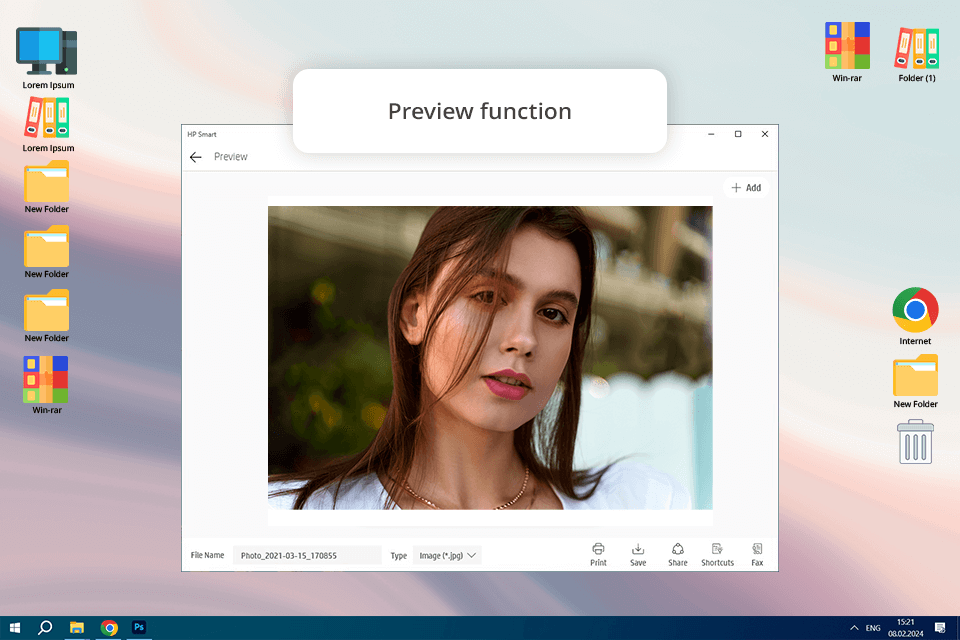
Fiyat: Özgür
Uyumluluk: Windows, MacOS, iOS, Android
HP Smart uygulamasını hem bilgisayarıma hem de telefonuma indirdim ve her ikisinde de ne kadar iyi çalıştığını görmek istedim. Beğendiğim şeylerden biri de print herhangi bir kablo olmadan yapabilmemdi. Bu, evin herhangi bir yerinden yazıcıya bir şeyler gönderebileceğim anlamına geliyor. Ayrıca Google Photos, Dropbox ve iCloud gibi bulut depolamayı kullanmayı da denedim. Bu, çevrimiçi olarak kaydedilen resimleri print ve bir iPhone yazıcısı.
Ayrıca, HP Smart fotoğraflarınızı metin, kenarlıklar ve diğer ilginç efektlerle renklendirmenize olanak tanır ve ayrıca şu şekilde kullanılabilir: fotoğraf restorasyon yazılımı İstediğiniz görünümü elde etmek için görüntüleri kırpabilir, parlaklıklarını değiştirebilir ve hatta çeşitli efektler uygulayabilirsiniz.
print kalitesi gerçekten iyiydi, özellikle de uygulama kullanımı çok basit olduğu için. HP Smart kenarlık ekleme, boyutu seçme ve düzeni ayarlama gibi fotoğraf ayarlarını değiştirmenize olanak tanır. Bu, baskılarımı yazdırmadan önce tam olarak doğru görünmeleri için ayarlamama yardımcı oldu. Uygulama kullanımı kolaydı, net simgeler ve basit bir tasarıma sahipti. Sorunsuz bir şekilde çalıştı ve Tetiana, yazdırmadan önce bir önizleme görebilmesini gerçekten sevdi. Ayrıca HP Smart'nin günlük baskılar için harika olduğunu ancak gelişmiş düzenleme seçeneklerine ihtiyaç duyan kişiler için en iyi olmayabileceğini düşündü.
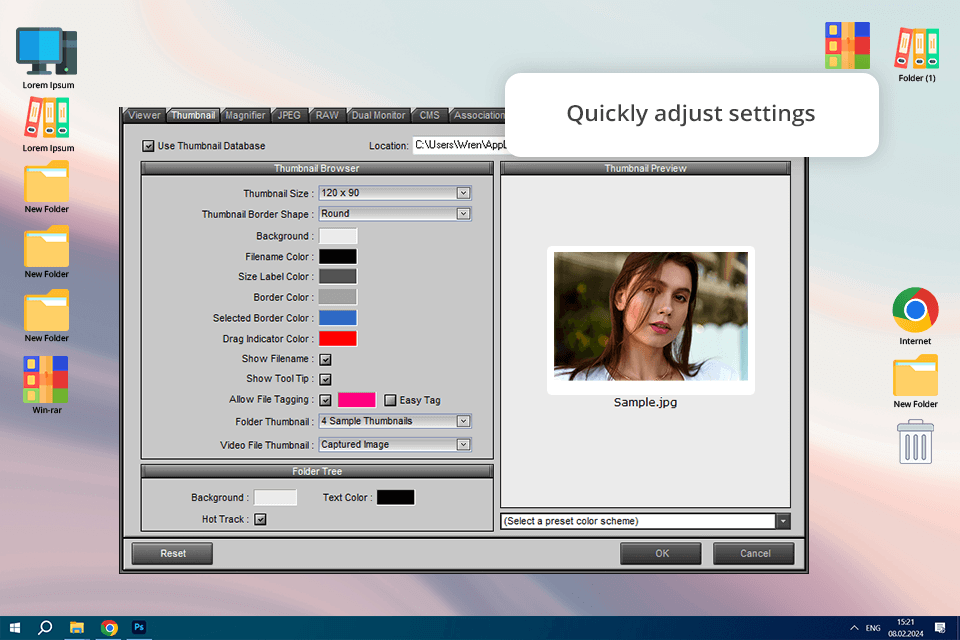
Fiyat: Ücretsiz veya 34,95$ karşılığında
Uyumluluk: Pencereler
İyi bir fotoğraf baskı programı bulmak istedim, bu yüzden FastStoneImageViewer'i denedim. Kurduktan sonra, baskı seçeneklerini test etmek için birkaç yüksek kaliteli fotoğraf seçtim. Bu fotoğraf düzenleme yazılımı kullanımı kolaydı ve print boyutunu, yönünü ve düzenini kolayca değiştirebildim. Bir sayfada print birkaç fotoğraf olabilmemi beğendim, bu kolajlar veya temas sayfaları yapmak için harika.
Tetiana ayrıca bu fotoğraf baskı uygulamasının kullanımının ne kadar kolay olduğunu da beğendi. Programın toplu işleme özelliğinin, birden fazla fotoğraf için ayarları aynı anda değiştirmesine izin vererek işini daha hızlı hale getirdiğini belirtti. Hatta FastStone'u fotoğraf stüdyosu yönetim yazılımı Aynı print ayarlarını birçok fotoğrafa aynı anda uygulayarak zamandan tasarruf etmesine yardımcı oldu ve her şeyin tutarlı ve profesyonel görünmesini sağladı.
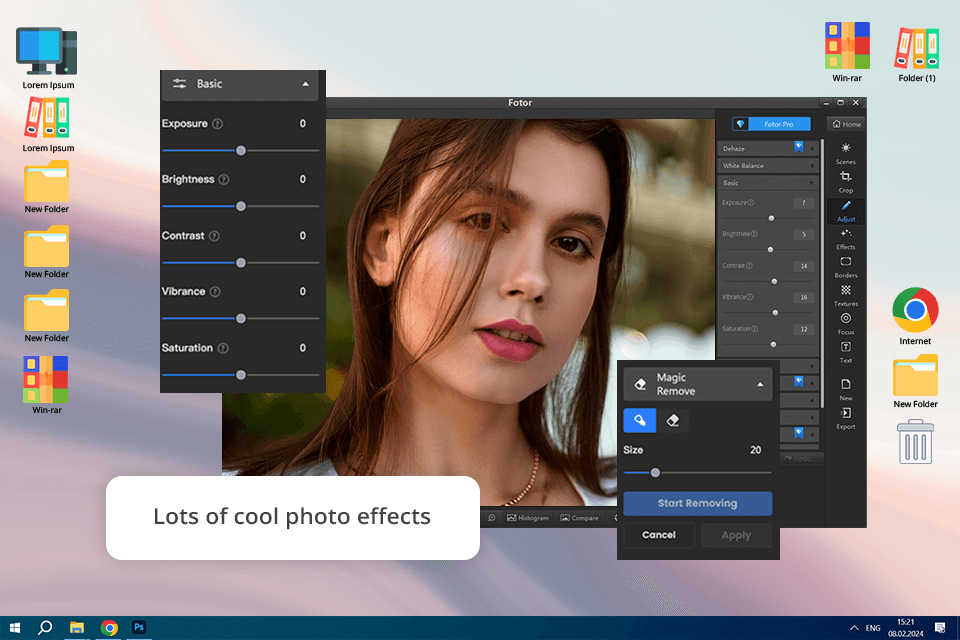
Fiyat: Ücretsiz veya aylık 3,33$'dan başlayan fiyatlarla
Uyumluluk: Web, iOS, Android
Hem profesyoneller hem de yeni başlayanlar için uygun olan Fotor, kullanım kolaylığını bir dizi güçlü özellik ile birleştirmeyi başarıyor. Ayrıca temel bir Facebook kapak fotoğrafı yapımcısı. Gerçekten beğendiğim bir şey, fotoğraflarımın boyutunu, rengini ve aydınlatmasını yazdırmadan önce değiştirebilmemdi. Ayrıca çok çeşitli fotoğraf filtreleri içeriyor ve düzenleme yaparken harika efektler elde etmemi sağlıyor.
Kolajlar ve tek resimli baskı gibi farklı düzenler denedim. Program dosyalarımı gerçekten iyi kalitede kaydetmemi sağladı. Dahası, Fotor bir sürü çıkartma, figür, klip sanatı ve tema sunarken, dakikalar içinde renk düzeltmesi yapmanıza, gölgeleri ve şeffaflığı ayarlamanıza olanak tanır. Test fotoğraflarımı yazdırdıktan sonra, ortaya çıkan sonuçtan memnun kaldım: renkler parlaktı ve detaylar net görünüyordu. Ancak, programın ücretsiz sürümü bazı sınırlamalara sahipti ve bazı iyi özellikler yalnızca ödeme yaparsam kullanılabiliyordu.
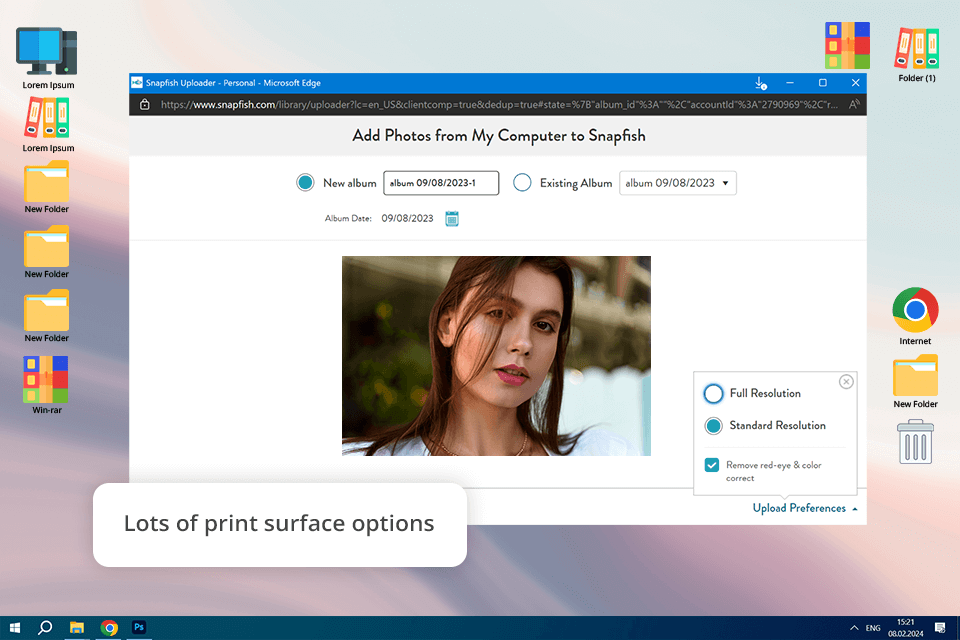
Fiyat: 4×6 için 0,25$'dan başlayan fiyatlarla
Uyumluluk: Web
Snapfish fotoğrafının print geçmişi 1999 yılına kadar uzanıyor. Benzerlerine kıyasla önemli ölçüde daha ucuz fotoğraf baskı hizmetleri Shutterfly gibi kendi sınıfında, yine de hoş bir şekilde kullanışlı bir kullanıcı arayüzünde elde edilen harika sonuçlar sağlıyor. Platformun kullanımı kolaydı, bu da tasarımı daha keyifli hale getirdi. Ayrıca seçebileceğim birçok şablon ve arka planı da beğendim.
Snapfish, kırmızı gözleri düzeltebilen, fotoğrafın yönünü değiştirebilen ve renkleri ayarlayabilen fotoğraf düzenleme araçlarına sahiptir. Ayrıca, fotoğraflarınıza renk tonu ekleyerek, onları siyah beyaz yaparak, kırparak, yakınlaştırarak veya döndürerek daha iyi görünmelerini sağlayabilirsiniz. Fotoğraf yüklemek de kolaydı ve bunları bilgisayarımdan veya doğrudan Facebook ve Instagram gibi sosyal medyadan ekleyebiliyordum.
Fotoğraf baskı yazılımı, insanların kendi resimlerini eklemelerine ve bunları fotoğraf albümleri, kartpostallar, bulmacalar, kart desteleri vb. tasarlamak için kullanmalarına olanak tanır. Bir fotoğraf albümü için bazı resimlerin basılması veya kişiselleştirilmiş bir resim oluşturulması gerekip gerekmediğine bakılmaksızın – Snapfish iyi bir seçimdir. print kalitesi gerçekten iyiydi, dijital versiyonlara benzeyen parlak renkler ve net resimler vardı.
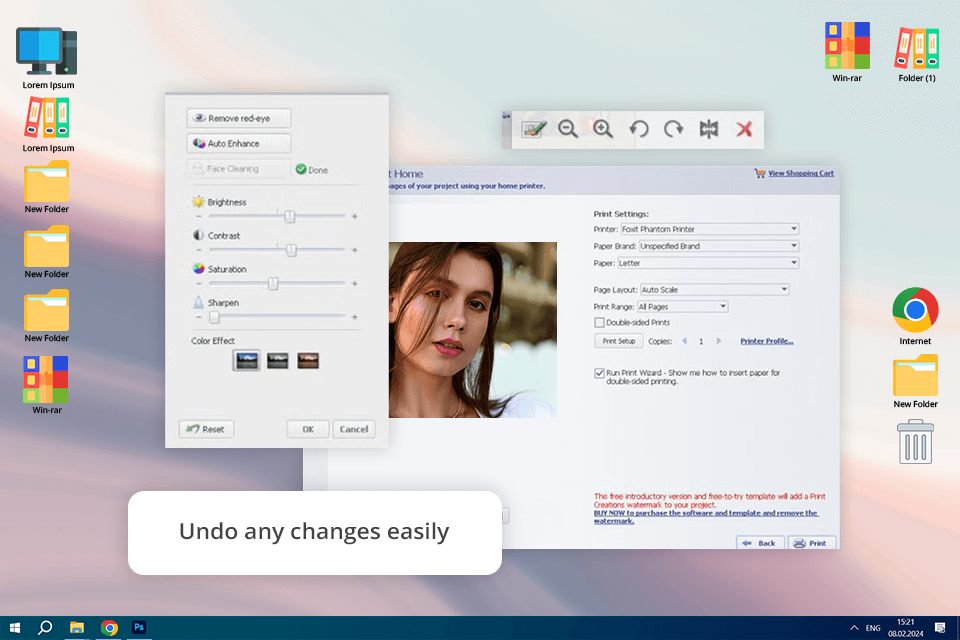
Fiyat: Özgür
Uyumluluk: Pencereler
Fotoğraf kolajları, tebrik kartları ve normal fotoğraf baskıları gibi farklı baskı türleri için ArcSoft Print Creations'yi denedim. Yazılımı kurmak başlangıçta biraz can sıkıcı olabilir, ancak bu ilk engeli aştığınızda kullanımı çok rahat. İyi kalitede bir mürekkep püskürtmeli yazıcı ve parlak fotoğraf kağıdı kullandım ve baskılar doğru renklerle keskin bir şekilde çıktı. Fotoğraf baskı yazılımı yüksek çözünürlüklü görüntülerle iyi çalıştı ve hiçbir kalite kaybı olmadan tüm ayrıntıları korudu.
Bu profesyonel fotoğraf baskı yazılımı, kullanıcıların seçtikleri fotoğrafları düzenlemelerine, ayarlamalarına, efektler ve filtreler uygulamalarına ve yazıcıyı kullanarak sonuçları kolayca elde etmelerine olanak tanır. ArcSoft Print Creations hem amatörlerin hem de deneyimli profesyonellerin ilgisini çekebilecek dijital fotoğrafçılık projeleri üzerinde çalışmak için geniş bir araç seti sunar.
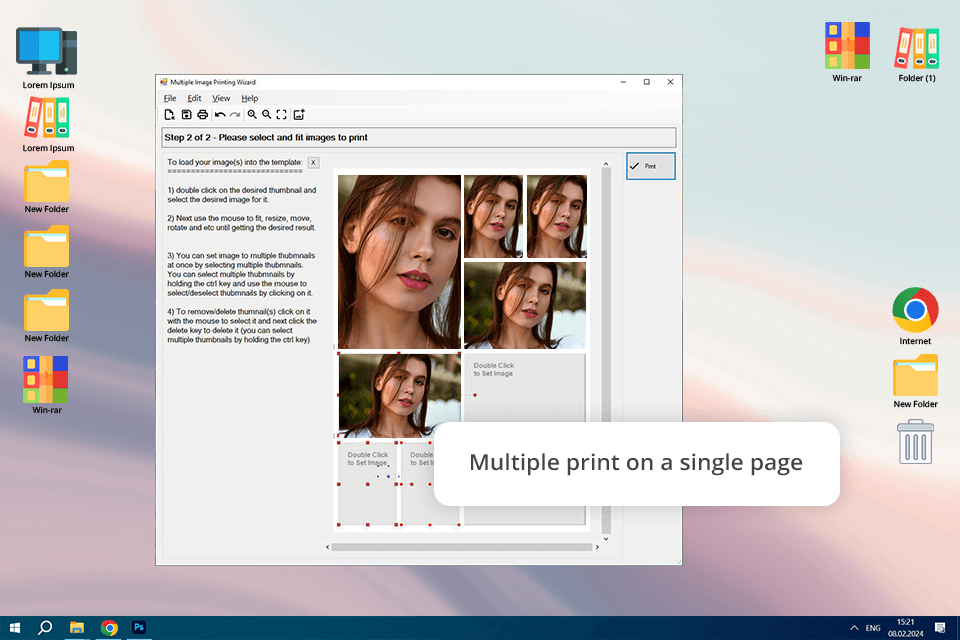
Fiyat: Özgür
Uyumluluk: Pencereler
Bu, tek bir sayfaya birden fazla resim basmak için harika bir yazılımdır. Dijital fotoğrafçılıkta kullanılan en popüler resim formatlarını destekler. Yun, tek bir sayfaya print birkaç fotoğraf basmak için hazır şablon koleksiyonundan seçim yapabilir. Ayrıca baskıların daha iyi görünmesi için kenarlıklar ve gölgeler gibi farklı efektler eklemeyi de denedim. Yazılım mükemmel çalıştı ve hiçbir gecikme veya duraklama olmadı.
Pos Multiple Image Printing Wizard, print için görseller hazırlarken kullanabileceğiniz farklı grafik efektleri sunar. Program, print dizin baskılarını özelleştirmenize ve tek bir sayfada sadece küçük formatlı fotoğraflar oluşturmanıza olanak tanır. Ayrıca, bu yardımcı programı kullanarak orijinal fotoğraf albümleri ve fotoğraf kitapları oluşturabilirsiniz. Ancak, Tetiana efektlerin profesyonel araçlara kıyasla basit olduğunu ve bazı gelişmiş baskı seçeneklerinin eksik olduğunu belirtti.
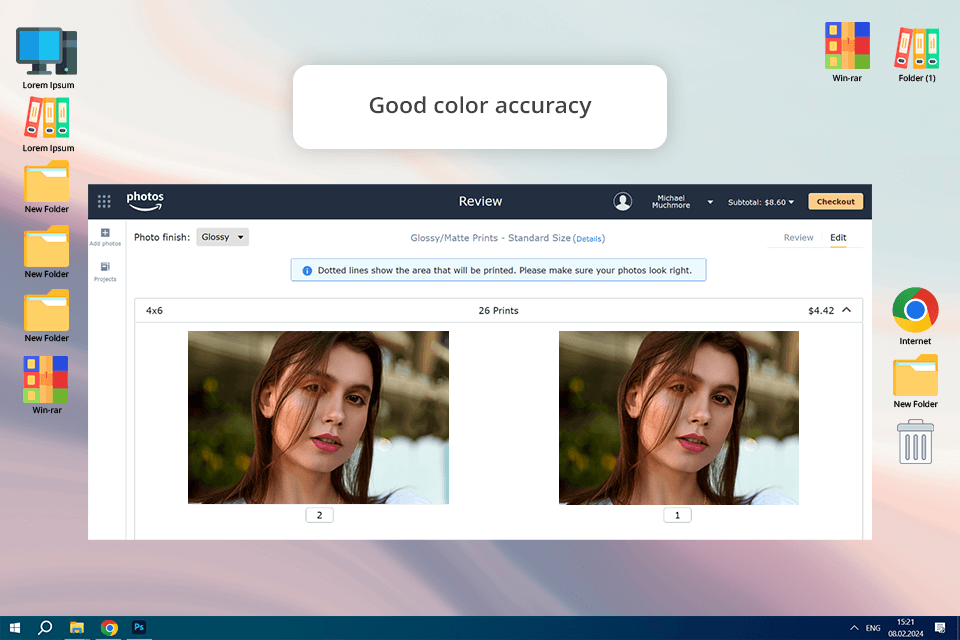
Fiyat: 0,17$'dan başlayan fiyatlarla
Uyumluluk: Web
Amazon Prints müşterilerin kendi resimlerini print yapmalarına ve fotoğraf albümleri ve tebrik kartları gibi özel yapım ürünler oluşturmalarına olanak tanır. Bu fotoğraf baskı yazılımı, iPhone ve iPad'lerden fotoğraf basmak için de harikadır. Resimleri web sitelerinden veya mobil uygulamalardan yükleyebilirsiniz. Resimlerin ne kadar keskin ve gerçek renklere sahip olduğundan gerçekten memnun kaldım. Parlak baskılar canlı renklere sahipti ve mat baskılar profesyonel görünüyordu. Ancak kağıt, üst düzey baskı hizmetlerinden aldığınızdan biraz daha ince hissettiriyordu.
Ne yazık ki, Amazon Prints fotoğraflarınızı yazdırmadan önce kalitesini artırmanıza yardımcı olabilecek görüntü düzenleme araçları veya efektleri sunmuyor. Bir diğer dezavantajı ise cüzdan boyutunda bir yazdırma seçeneğinin olmaması. Bununla birlikte, düşük fiyatlar ve yüksek kaliteli baskıların sunulan kombinasyonu Amazon Prints'yı muhtemelen fotoğraflar için en iyi print program yapıyor.
Evet! İyi bir fotoğraf baskı yazılımı renkleri yönetmenize ve ayarları düzenlemenize yardımcı olur, böylece basılan fotoğraflarınız ekranda gördüğünüz gibi görünür.
Yazılım fotoğraflarınızı iyileştirebilir, ancak fotoğraf baskısı için yapılmış iyi bir yazıcı kullanmanın en iyisi olduğuna inanıyoruz. En iyi sonuçlar için yazıcınızın yüksek kalitede baskı yapabildiğinden ve renk profillerini desteklediğinden emin olun.
Evet, birçok fotoğraf baskı programı parlak, mat, kanvas veya hatta tişört transfer kağıdı gibi farklı kağıt türlerine baskı yapmanıza olanak tanır. En iyi baskıyı elde etmek için yazılımda kağıt türünü seçebilirsiniz.
Evet! Adobe Lightroom, Fotor ve GIMP gibi birçok program, fotoğraf albümleri, kolajlar ve tebrik kartları yapmanıza olanak tanır. Bunlar, bir sayfada birden fazla fotoğraf bulunan kişiselleştirilmiş hediyeler veya baskılar oluşturmak için harikadır.
Evet, Adobe Photoshop, Adobe Lightroom ve Fotor gibi yazılımlara para ödemeye değer. Bu araçlar profesyonel bir fotoğrafçı gibi çalışmanıza yardımcı olur.
IrfanView, Google Photos, PhotoScape, Paint.NET, PrintStation, DesignNBuy, PhotoElf, Pos Multiple Image Printing Wizard, PhotoLightning, Mixbook, Nations Photo Lab, Easy-PhotoPrint Editor, print Studio Pro, Walmart Photo, Amazon Prints, RitzPix, PaintShop Pro, PhotoScape, Kodak Moments, Easy-PhotoPrint Editor vb. gibi over30 fotoğraf baskı programını test ettik. Her birinin farklı özellikleri vardı, ancak hepsi en iyi listemde yer alamadı çünkü bazılarında sorunlar veya sınırlamalar vardı.
Ben sıralandım Canon Easy-PhotoPrint Editor Birincisi, kullanımı kolaydı, çok sayıda seçeneği vardı ve harika kalitede fotoğraflar basıyordu. GIMP İkinci sırada güçlü düzenleme araçlarına sahip olması, ancak öğrenmesinin daha zor olması yer alıyor. Adobe software (Photoshop, Photoshop Express, Lightroom) ise muhteşem düzenleme özelliklerine sahip olmasına rağmen daha karmaşık ve daha pahalı olması nedeniyle üçüncü oldu.
Öncelikle, her yazılımın neler yapabileceğine ve baskılarınızı ne kadar özelleştirebileceğinize baktık. Fotoğraf baskı yazılımının farklı projeler için farklı baskı türlerini işleyebildiğinden emin olmak için 4x6 ve 8x10 gibi küçük boyutlardan 16x20 gibi büyük boyutlara kadar farklı print boyutları test ettik.
Yazılımın renkleri nasıl yönettiğini, örneğin sRGB ve AdobeRGB gibi renk ayarlarını destekleyip desteklemediğini, böylece renklerin doğru olup olmadığını da inceledik. Ayrıca, yazılımın hem basit hem de yaratıcı baskılar için çalıştığından emin olmak için, kenarlıkları, kenar boşluklarını değiştirme ve şablonları kullanma gibi düzeni ne kadar özelleştirebileceğinize baktık.
Kullanılabilirlik bizim için gerçekten önemliydi. Fotoğraf baskı programlarını hem Windows hem de macOS'ta kurmanın ne kadar kolay olduğunu test ettik, kurulumun hızlı ve sorunsuz olup olmadığını kontrol ettik. Kurduktan sonra kullanımının ne kadar kolay olduğuna odaklandık. Ana özellikleri hızlı bir şekilde bulup bulamayacağımızı ve gezinmesinin kolay olup olmadığını görmek istedik. Ayrıca bir yeni başlayanlar için fotoğraf düzenleme yazılımı Kırpma, döndürme ve parlaklığı ayarlama gibi temel düzenlemeler için.
Test ettiğimiz en önemli şey print kalitesiydi. Kağıttaki renklerin ekranda gördüğümüzle eşleşip eşleşmediğini kontrol etmek için farklı resimler yazdırdık. Ayrıca yazılımın özellikle yüksek kaliteli fotoğraflar için detayları ve keskinliği ne kadar iyi koruduğuna da baktık. Ayrıca, ışığa maruz kaldıktan veya dokunulduktan sonra solup solmadıklarını veya lekelenip lekelenmediklerini görmek için baskıların ne kadar dayanacağını kontrol ettik.
Performans için, yazılımın ne kadar hızlı print yapabildiğini değerlendirdik. Küçük ve büyük fotoğrafları print basmak için ne kadar zaman gerektiğini ve fotoğraf baskı yazılımının baskı sırasında yavaşlamaması veya sorun çıkarmaması için ne kadar bilgisayar gücü kullandığını ölçtük.
Son olarak, fiyatı ve yazılımın paraya değip değmediğini düşündük. Abonelik veya tek seferlik ödeme seçeneklerinin uygun olup olmadığına baktık. Ayrıca özellikleri fiyatla karşılaştırarak yazılımın hem sıradan kullanıcılar hem de profesyoneller için iyi bir fırsat olduğundan emin olduk. Her şeyi test ettikten sonra, hangi yazılımın print kalite, kullanım kolaylığı, hız ve değer açısından en iyi şekilde çalıştığını belirledik.